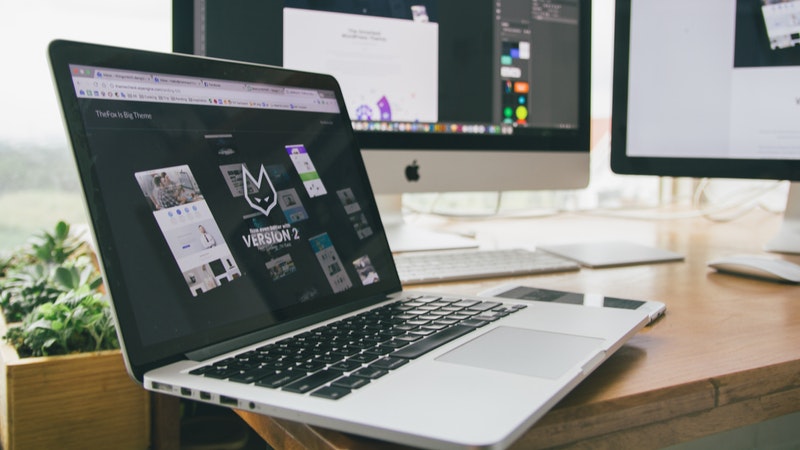Membuat password di komputer berguna untuk melindungi komputer kamu agar tidak bisa digunakan oleh sembarangan orang.
Apalagi jika didalam komputer banyak data-data sensitif yang kamu simpan.
Jika dirumah atau dikantor, komputer kamu digunakan oleh banyak orang, maka ada baiknya komputer kamu di password.
Setidaknya walaupun komputer kamu digunakan oleh banyak orang, tapi akun dan data kamu tidak. Sehingga lebih aman.
Pada saat proses intallasi Windows 7, sebenarnya ada pilihan untuk langsung membuat password untuk komputer.
Tapi jika Sobat Androbuntu sudah terlanjur tidak menggunakan password, kamu masih bisa membuatnya dikemudian hari.
Berikut ini adalah langkah-langkah membuat password di komputer Windows 7.
Cara Membuat Password Pada Komputer Windows 7
1. Pertama klik Start Menu lalu pilih Control Panel.
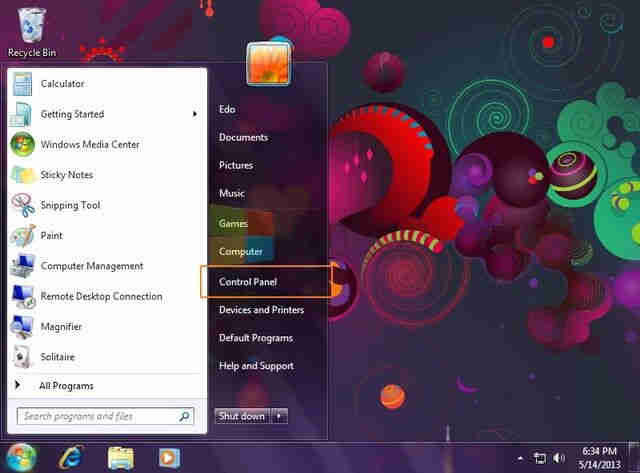
2. Setelah Windows Control Panel terbuka, ubah pengaturan “View by: “ menjadi “small icon” lalu klik “User Account”.
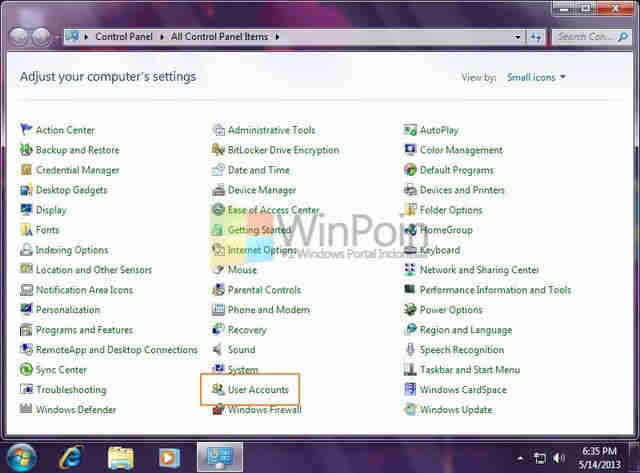
3. Lalu klik menu “Create a password for your account” untuk mulai membuat password.
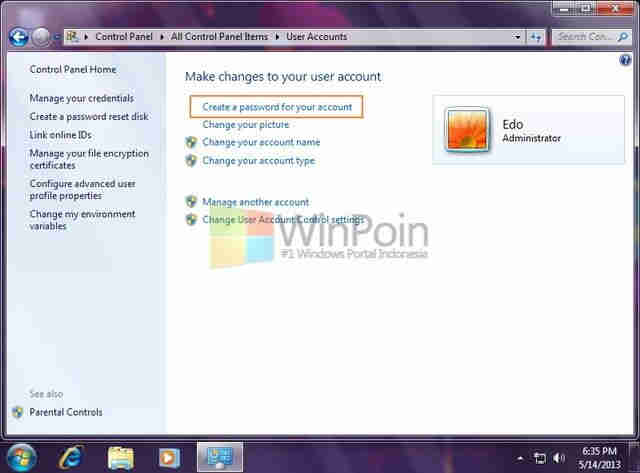
4. Kemudian masukkan password yang kamu inginkan sebanyak 2 kali. Jangan lupa untuk membuat sebuah hint jika kamu lupa password nantinya. Setelah terisi semua, klik tombol “Create password”.
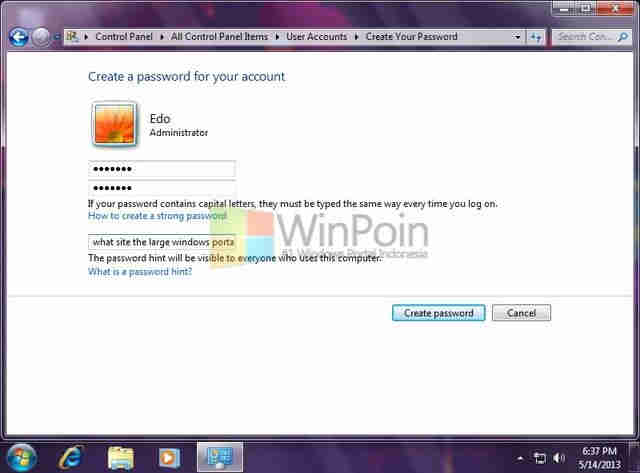
5. Jika password berhasil dibuat, maka kini di profil kamu akan ada tulisan “Password protected” yang berarti akun yang kamu gunakan memang sudah terproteksi oleh password.
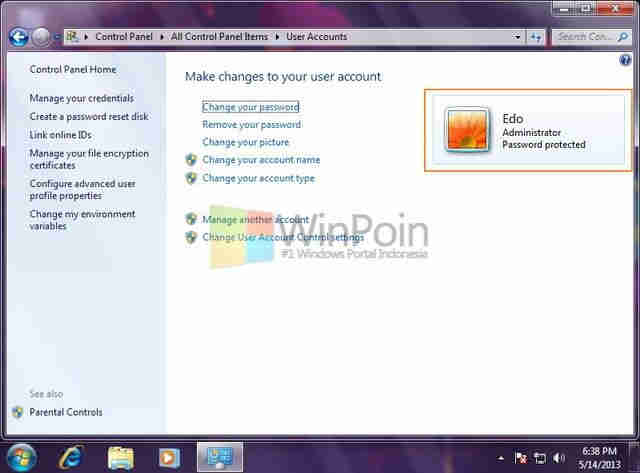
Nah, itu dia cara membuat password di komputer pada Windows 7.
Dengan menggunakan password, maka laptop atau PC kamu jadi lebih aman.
Orang-orang yang tidak berkepentingan tidak akan bisa masuk dan menggunakan komputer kamu.
Jadi, data-data yang kamu simpan didalam komputer akan aman.
Sumber gambar: WinPoin